مواد جي جدول
جڏهن ڊيٽا جي وڏي صف سان ڪم ڪري رهيا آهيو، توهان شايد پنهنجو پاڻ کي اهڙي صورتحال ۾ ڳولي سگهو ٿا جتي توهان کي ڪجهه منفرد قدر يا متن ڳولڻ جي ضرورت آهي پر هن مقصد لاءِ ڪو مخصوص سڃاڻپ ڪندڙ نه آهي. انهي حالت ۾، ڪيترن ئي حالتن سان عمودي يا افقي ڏسڻ جو نتيجو ڳولڻ لاء استعمال ڪيو ويندو آهي. پر اهي فنڪشن استعمال ڪرڻ بدران، ماهر استعمال ڪندڙ عام طور تي لاڳو ڪندا آهن INDEX MATCH ميلاپ. INDEX ۽ MATCH افعال جو ميلاپ ڪيترن ئي طريقن سان VLOOKUP يا HLOOKUP کان بھتر آھي. INDEX MATCH فارمولا مختلف شيٽ تي متعدد معيار سان قدر ڳولي سگهي ٿو ۽ نتيجو ٻي ورڪ شيٽ ۾ واپس ڪري سگھي ٿو. اڄ، هن آرٽيڪل ۾، اسان مختلف شيٽ ۾ INDEX-MATCH فارمولا ڪيترن ئي معيارن سان استعمال ڪرڻ لاءِ ڪجهه طريقا سکنداسون.
ڊائون لوڊ مشق ورڪ بڪ
توهان ڊائون لوڊ ڪري سگهو ٿا. پنهنجي پاڻ کي بهتر سمجهڻ ۽ مشق ڪرڻ لاءِ هيٺ ڏنل Excel ورڪ بڪ.
مختلف معيارن سان NDEX-MATCH لاڳو ڪرڻ مختلف شيٽ تي Excel ۾ مختلف شيٽ ۾INDEX-MATCH فارمولا تمام ڪارائتو آهي جڏهن توهان مختلف شيٽ ۾ ڪالمن ۽ قطار ٻنهي لاءِ ڪيترن ئي معيار سان ڊيٽا ڳولي رهيا آهيو. مختلف شيٽن ۾ ڪيترن ئي معيارن سان ڊيٽا کي ڏسڻ لاءِ ٻه مخصوص طريقا آهن. سو، اچو ته انهن کي هڪ هڪ ڪري ڳوليون.
هتي، اسان وٽ آهياستعمال ڪيو Microsoft Excel 365 ورجن، توھان استعمال ڪري سگھو ٿا ڪو ٻيو ورجن پنھنجي سھولت موجب.
1. INDEX MATCH فارمولا ڪيترن ئي معيارن سان گڏ ڪالمن لاءِ صرف
وضاحت لاءِ، اسان استعمال ڪرڻ وارا آھيون مھينا سيلز رپورٽ ھڪڙي خاص تنظيم جي. هن ڊيٽا سيٽ ۾ شامل آهن ID ، پهريون نالو ، ۽ انهن جي لاڳاپيل سيلز ڪالمن ۾ B ، C ، ۽ D ساڳئي طرح.
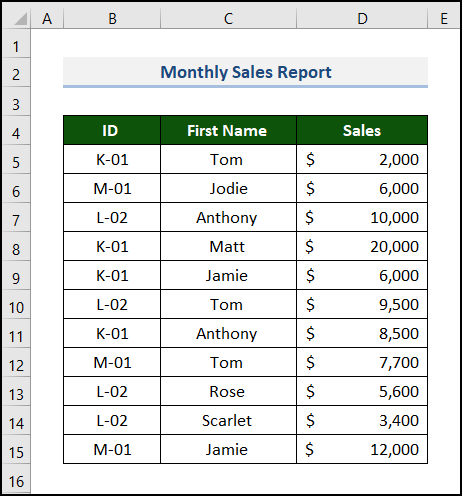
هڪ منظر تي غور ڪريو جنهن ۾ توهان جي باس توهان کي مختلف سيلز جي نمائندن جي سيلز ممڪن کي ڳڻڻ جو ڪم تفويض ڪيو آهي. هن ورڪ شيٽ کي استعمال ڪندي. توهان اهو آساني سان ڪري سگهو ٿا INDEX-MATCH فارمولا استعمال ڪندي. توهان اهو ڪري سگهو ٿا يا ته هڪ صف يا غير صف فارمولا استعمال ڪندي. سو، اچو ته انهن کي عمل ۾ ڏسون.
1.1 Array فارمولا استعمال ڪندي
هن صورت ۾ اسان کي ڳولڻو پوندو سيلز هڪ مخصوص ID<لاءِ 9> ۽ هڪ مخصوص پهريون نالو مختلف ورڪ شيٽ مان. هن ورڪ شيٽ جو نالو رکيو ويو آهي “ Dataset ” . ھاڻي ھيٺ ڏنل قدمن تي احتياط سان عمل ڪريو.
📌 مرحلا:
- پھريائين، ڪالمن تي مشتمل نئين ورڪ شيٽ ۾ ڊيٽا جي حد ٺاھيو ID ، پهريون نالو ، ۽ سيلز . هن نئين ورڪ شيٽ ۾، اسان نتيجو ڳولينداسين D5:D7 رينج ۾. هن ورڪ شيٽ کي نالو ڏيو Array .
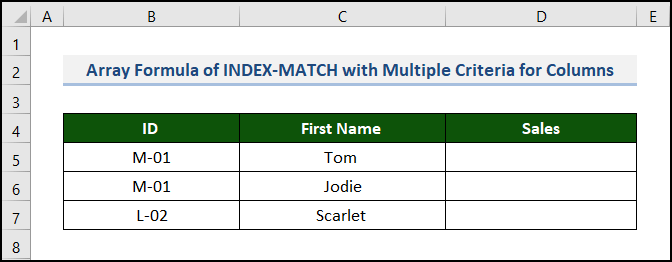
هاڻي، اسان لاڳو ڪنداسين INDEX-MATCH فارمولا ڳولڻ لاءِ سيلز 2>رقم.
جنرل INDEX-MATCH فارمولا گھڻن معيارن سان ھيٺ ڏنل آھي.
=INDEX(return_range, MATCH(1, ( criteria1=range1) * (criteria2=range2) * (…), 0)) ڪٿي:return_range اها حد آهي جنهن مان قدر واپس ڪيو ويندو.
معيار1 ، معيار2 ، … اهي شرط آهن جيڪي پورا ڪيا وڃن.
range1 ، range2 , … اهي حدون آهن جن تي گهربل معيار ڳولڻ گهرجي.
- هن وقت، سيل چونڊيو D5 ۽ ھيٺ ڏنل فارمولا داخل ڪريو.
=INDEX(Dataset!$D$5:$D$15,MATCH(1,(Array!B5=Dataset!$B$5:$B$15)*(Array!C5=Dataset!$C$5:$C$15),0)) هتي، - return_range آهي Dataset!$D$5:$D$15 . Dataset ورڪ شيٽ تي ڪلڪ ڪريو ۽ ڊيٽا جي حد کي چونڊيو.
- معيار1 is Array!B5 ( M-01 ).
- معيار2 is Array!C5 ( ٽام ).
- رينج1 آهي ڊيٽا سيٽ!$B$5:$B$15 . ڪلڪ ڪريو Dataset ورڪ شيٽ ۽ چونڊيو ID ڪالم.
- range2 آهي ڊيٽا سيٽ!$C$5:$C$15 . ڪلڪ ڪريو Dataset ورڪ شيٽ ۽ چونڊيو پهريون نالو ڪالم.
- lookup_value لاءِ MATCH فنڪشن آهي 1 جيئن ته اهو مهيا ڪري ٿو قطار جو لاڳاپو مقام هر هڪ شرط لاءِ جيڪي صحيح آهن. پهرين نتيجن جو مقام ٻيهر حاصل ڪيو ويندو آهي جيڪڏهن 1 ۾ ڪيترائي مثال آهنarray.
- match_type is 0 .
- ان کان پوءِ، پريس ڪريو ENTER .
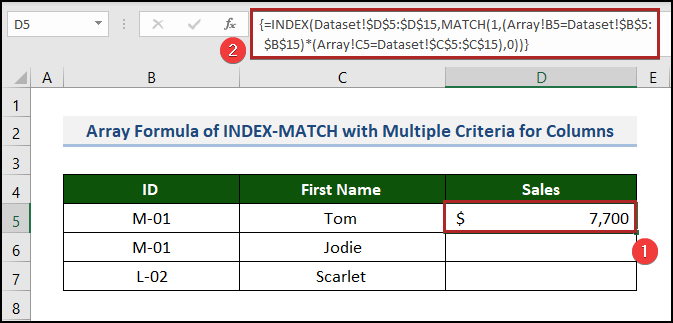
نوٽ: جيئن ته هي هڪ آري فارمولا آهي، پڪ ڪريو ته توهان CTRL + SHIFT + ENTER بجائي ENTER کي دٻايو جيڪڏهن توهان Excel 365 کان سواءِ ٻيو ڪو ورجن استعمال ڪري رهيا آهيو. ۽ فارمولا جي چوڌاري انهن گھڙيل ڪنگڻ کي نه وجھو. Excel پاڻمرادو انھن کي صف جي فارمولا ۾ شامل ڪندو .
- في الحال، ڪرسر کي سيل جي ساڄي ھيٺئين ڪنڊ ۾ آڻيو D5 . دراصل، اھو آھي Fill Handle Tool.
- انڪري، ھن تي ڊبل ڪلڪ ڪريو.
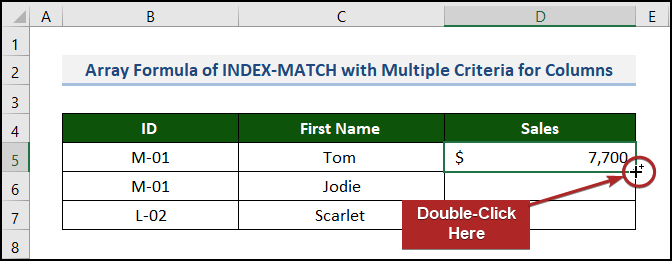
- جيئن نتيجي ۾، اهو فارمولا کي هيٺين سيلز ڏانهن نقل ڪري ٿو، ۽ توهان انهن سيلن ۾ پڻ نتيجا حاصل ڪندا.
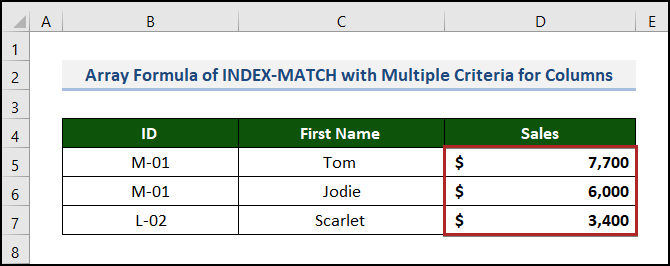
1.2 بغير Array فارمولا استعمال ڪرڻ کان سواءِ
اسان اڳئين صورت ۾ ڪري سگهون ٿا بغير فارمولا استعمال ڪرڻ کان سواءِ. اچو ته ڏسون ڪيئن.
📌 مرحلا:
- سڀ کان پهريان، اڳئين مثال وانگر ٽيبل ٺاهيو.
هتي، اسان استعمال ڪنداسين غير صف INDEX-MATCH فارمولا. اچو ته پهرين ان جي عام شڪل ڏسو.
INDEX(return_range, MATCH(1, INDEX((criteria1=range1)* (criteria2=range2) * (..), 0, 1) , 0))- ٻيو، سيل ڏانهن وڃو D5 ۽ ھيٺ ڏنل فارمولا داخل ڪريو.
=INDEX(Dataset!$D$5:$D$15,MATCH(1,INDEX(('Non Array'!B5=Dataset!$B$5:$B$15)*('Non Array'!C5=Dataset!$C$5:$C$15),0,1),0)) ڪٿي، - return_range is Dataset!$D$5:$D$15 . تي ڪلڪ ڪريو Dataset ورڪ شيٽ ۽ ڊيٽا جي حد کي چونڊيو.
- معيار1 is 'Non Array'!B5 ( L-02 ).
- معيار2 آهي 'غير صف'!C5 ( Rose ).
- range1 is Dataset!$B$5:$B$15 . ڪلڪ ڪريو Dataset ورڪ شيٽ ۽ چونڊيو ID ڪالم.
- range2 آهي ڊيٽا سيٽ!$C$5:$C$15 . ڪلڪ ڪريو Dataset ورڪ شيٽ ۽ چونڊيو پهريون نالو ڪالم.
- lookup_value لاءِ MATCH فنڪشن آهي 1 .
- match_type is 0 .
- پوءِ، نتيجو حاصل ڪرڻ لاءِ ENTER کي دٻايو.

وڌيڪ پڙهو: Excel Index Match سنگل/گهڻن معيارن سان سنگل/گهڻن نتيجن سان
ساڳيا پڙهڻ
- Excel INDEX MATCH جيڪڏهن سيل متن تي مشتمل آهي
- انڊيڪس ميچ ايڪسل ۾ 3 معيارن سان (4 مثال)
- ايڪسل انڊيڪس ميچ ۾ ڪيترائي قدر واپس ڪرڻ لاءِ هڪ سيل
- انڊيڪس ميچ ڪيترن ئي معيارن سان وائلڊ ڪارڊ سان ايڪسل ۾ (هڪ مڪمل گائيڊ)
- [فڪسڊ!] انڊيڪس ميچ ۾ صحيح قدر واپس نه ٿي ڪري Excel (5 سبب)
2. قطار ۽ ڪالمن لاءِ گھڻن معيارن سان INDEX MATCH فارمولا
ان جي منفرد خصوصيتن مان هڪ INDEX-MATCH فارمولا اهو آهي ته اهو هڪ ئي وقت ٻنهي قطارن ۽ ڪالمن ۾ مختلف قدرن کي ڳولي سگهي ٿوچادر اسان هاڻي معلوم ڪنداسين.
اچو ته غور ڪيو ته توهان جي باس توهان کي صرف هڪ ڊيٽا سيٽ ڏنو آهي جتي نالو ، ID ڪجهه سيلز مان سيلز مهينن جي جنوري ، مارچ ، مئي ، جولائي ۽ سيپٽمبر ڏنل آهن. هن ورڪ شيٽ جو نالو آهي “ Dataset2 ”.

في الحال، توهان کي ڳولڻو پوندو سيلز هڪ مختلف شيٽ ۾ ڪجهه ڏنل معيارن لاءِ. اچو ته اسان کي فالو ڪريون.
📌 مرحلا:
- شروع ۾، ڪالمن تي مشتمل هڪ مختلف شيٽ ۾ هڪ ٻي ٽيبل ٺاهيو نالو ، ID ، مهينو جتي معيار ڏنل آهن. پوء، هن شيٽ کي نالو ڏيو قطار ڪالم . توھان کي حاصل ڪرڻو پوندو سيلز ڏنل معيار کي استعمال ڪندي.
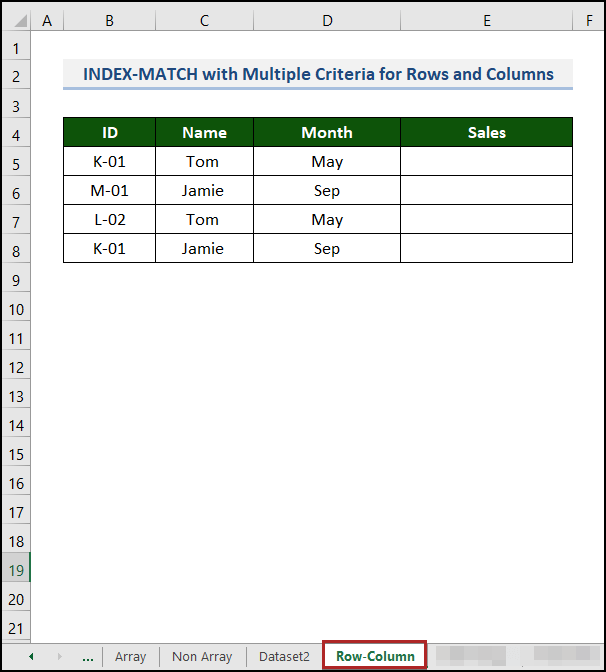
انڪري، اسان کي لاڳو ڪرڻو پوندو INDEX-MATCH فارمولا هن شيٽ ۾ ڪيترن ئي معيارن سان. ھن فارمولي جي شڪل ھيٺ ڏنل آھي.
=INDEX(table_array, MATCH(vlookup_value, lookup_column, 0), MATCH(hlookup_value1 & hlookup_value2, lookup_row1 & lookup_row2, 0) )- پوءِ، سيل ڏانهن وڃو E5 ۽ ڪال ڪريو INDEX فنڪشن .
=INDEX( - ان کان پوءِ، " Dataset2 " شيٽ تي وڃو.
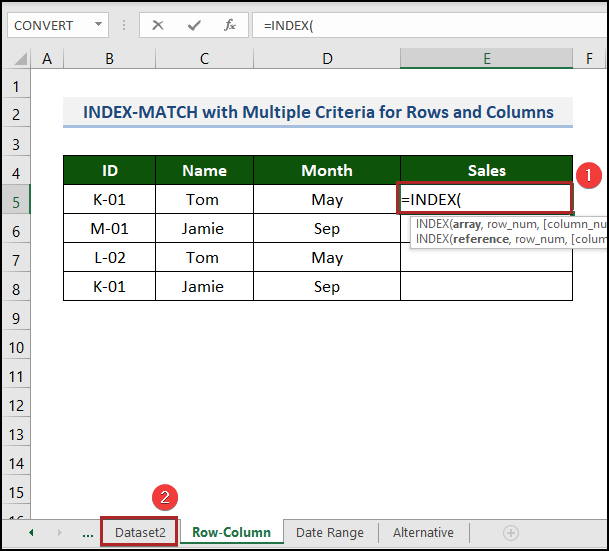
- بعد ۾، چونڊيو table_array جيڪو C5:G19 رينج ۾ آهي Dataset2 ورڪ شيٽ.
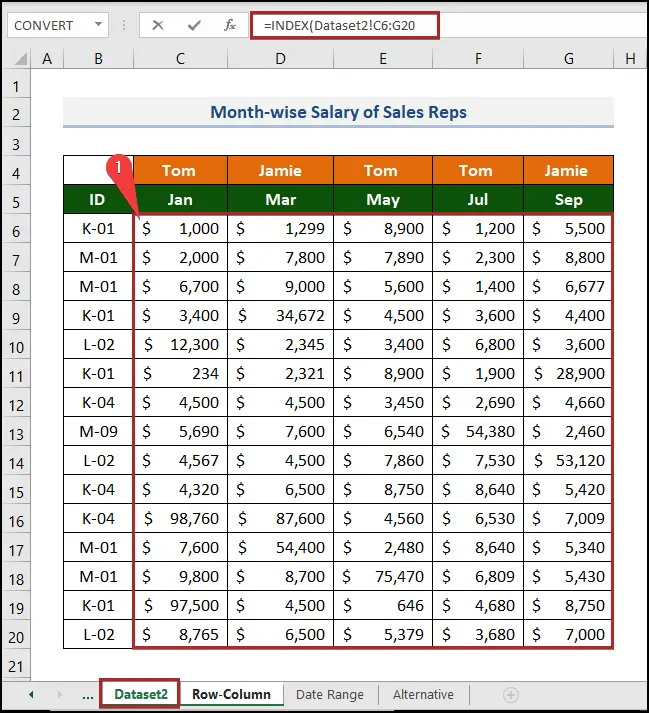
- اڳيون، مڪمل فارمولا مڪمل ڪريو جيئن هيٺ ڏنل.
=INDEX(Dataset2!$C$6:$G$20,MATCH('Row-Column'!B5,Dataset2!$B$6:$B$11,0),MATCH('Row-Column'!C5&'Row-Column'!D5,Dataset2!$C$4:$G$4&Dataset2!$C$5:$G$5,0)) ڪٿي، - vlookup_value is 'Row-column'!B5 ( K-01 ). lookup_column is Dataset2!$B$6:$B$11 .
- hlookup_value1 is 'Row-column'!C5 ( Tom ).
- hlookup_value2 is 'Row-column'!D5 ( May ).
- lookup_row1 آهي Dataset2!$C$4:$G$4 .
- lookup_row2 آهي Dataset2! $C$5:$G$5 .
- match_type is 0 .
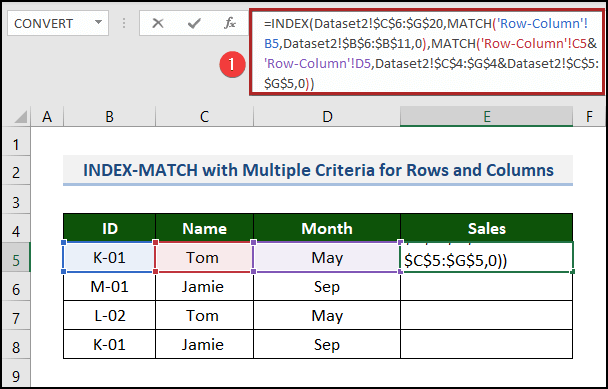
تنهنڪري، اسان هيٺ ڏنل تصوير ۾ چونڊيل قطارون ۽ ڪالمن ڏسي سگهون ٿا.

- آخر ۾، دٻايو ENTER .
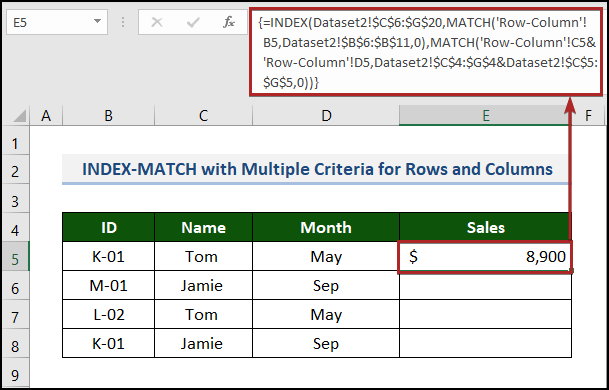
- اضافي طور تي، مڪمل نتيجا حاصل ڪرڻ لاءِ Fill Handle ٽول استعمال ڪريو ڪالمن ۾ هيٺين سيلز ۾.

تاريخ جي حد لاءِ گھڻن معيارن سان INDEX MATCH فارمولا ڪيئن لاڳو ڪجي
اسان قيمت ڪڍي سگھون ٿا هڪ مخصوص پراڊڪٽ هڪ مخصوص تاريخ تي.
هتي، اسان وٽ انهن شين جي هڪ فهرست آهي جن جي شروعات ۽ پڇاڙي جي مدت ۽ انهن جي لاڳاپيل يونٽ قيمت سان.

فرض ڪريو اسان ڏسڻ چاهيون ٿا هڪ آئس ڪريم جي قيمت تي 02-10-22 (مهيني-ڏينهن-سال) . جيڪڏهن ڏنل تاريخ پيش ڪيل وقت جي اندر اندر ٿئي ٿي، اسان وٽ قيمت ڪنهن به خالي سيل ۾ ڪڍي ويندي. تنهن ڪري، وڌيڪ دير کان سواء، اچو ته ڏسو ته ڪيئن ڪجياهو.
📌 مرحلا:
- سڀ کان پهريان، D19:D21 رينج ۾ هڪ آئوٽ پٽ رينج ٺاهيو . هتي، اسان ان کي ڳولڻ لاء چونڊيو ٿا 3 پروڊڪٽس. توھان ان کي پنھنجي ضرورتن مطابق ترتيب ڏئي سگھو ٿا.
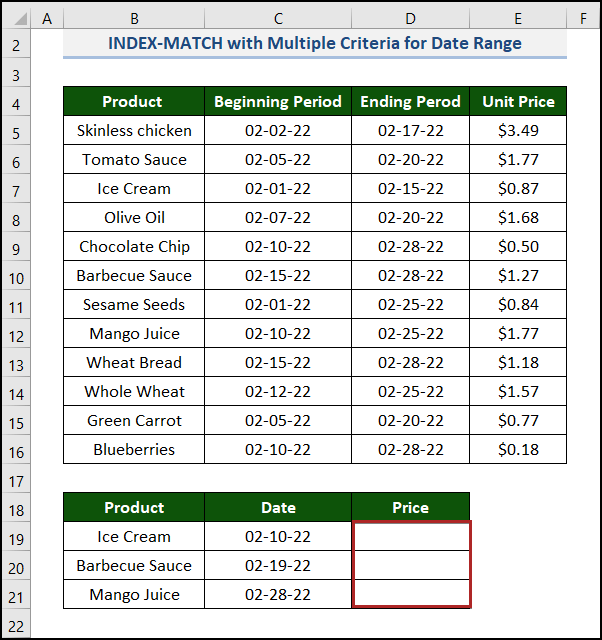
- ثانوي طور تي، سيل ڏانھن وڃو D19 ۽ ھيٺ ڏنل ايري فارمولا داخل ڪريو.
=INDEX($E$5:$E$16,MATCH(1,(($B$5:$B$16=B19)*($D$5:$D$16>=C19)*($C$5:$C$16<=C19)),0)) 15> 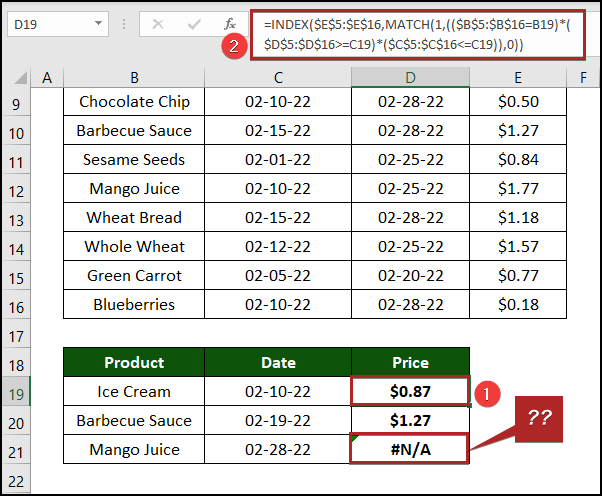
اسان سيل ۾ #N/A غلطي ڏسي سگهون ٿا D21 ڇاڪاڻ ته سيل ۾ تاريخ C21 ۾ بيان ڪيل عرصي ۾ ڪوڙ نه آهي. ڊيٽا سيٽ.
جيڪڏهن توهان هن موضوع جي حوالي سان وڌيڪ ٽيڪنڪ ۽ مثال ڄاڻڻ چاهيو ٿا، ته توهان مضمون پڙهي سگهو ٿا تاريخ جي حد لاءِ گهڻن معيارن سان INDEX MATCH ڪيئن استعمال ڪجي .
گهڻن معيارن سان INDEX MATCH جو سمارٽ متبادل
جيڪڏهن توهان Office 365 جا صارف آهيو، ته پوءِ ئي توهان هن فنڪشن مان فائدو حاصل ڪرڻ جا اهل آهيو. هاڻي، اسان استعمال ڪنداسين فلٽر فنڪشن ساڳيو ڪم ڪرڻ لاءِ. تنهن ڪري، اهو ڪرڻ لاءِ، هيٺ ڏنل هدايتن تي عمل ڪريو.
📌 قدم:
- سڀ کان پهريان، هڪ ورڪ شيٽ ٺاهيو جيئن طريقو 1 .
- پوءِ سيل منتخب ڪريو D5 ۽ ھيٺ ڏنل فارمولا داخل ڪريو.
=FILTER(Dataset!$D$5:$D$15,(Dataset!$B$5:$B$15=Alternative!B5)*(Dataset!$C$5:$C$15=Alternative!C5)) اھڙيءَ طرح، ھي فارمولو لاڳو ڪرڻ ۽ سمجھڻ ۾ پوئين فارمولا کان وڌيڪ آسان آھي. وضاحت لاءِ، وڃو InDEX MATCH with Multiple Criteria مضمون.
- ٻيو، ENTER کي دٻايو.
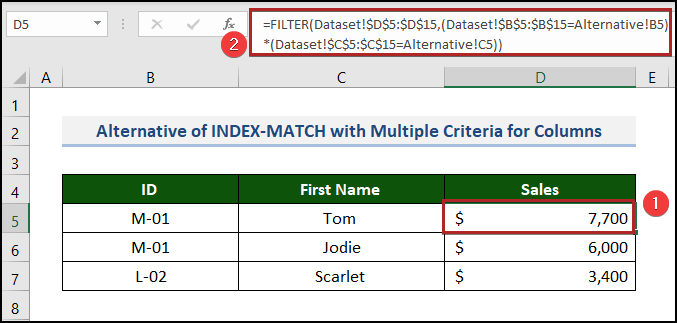
تڪڙا نوٽ
⏩ The INDEXMATCH عام طور تي هڪ صف فارمولا آهي. تنهن ڪري، توهان کي دٻائڻو پوندو CTRL+SHIFT+ENTER بجاءِ ENTER نتيجو حاصل ڪرڻ لاءِ.
⏩ جيڪڏھن توھان چاھيو ٿا ساڳيو فارمولا لاڳو ڪرڻ لاءِ باقي سيلز، هڪ مطلق سيل ريفرنس ( $ ) استعمال ڪندي ڊيٽا جي حد کي منجمد ڪرڻ جي ياد رکو. فارمولا تي لاڳو ڪرڻ لاءِ بس F4 کي دٻايو.
نتيجو
هي آرٽيڪل وضاحت ڪري ٿو ته ڪيئن استعمال ڪجي INDEX MATCH مختلف معيارن سان مختلف شيٽ ۾ ايڪسل هڪ سادي ۽ مختصر انداز ۾. اضافي طور تي، ڊائون لوڊ ڪرڻ نه وساريو مشق فائل. هن مضمون پڙهڻ لاء توهان جي مهرباني. اسان کي اميد آهي ته هي مددگار هو. مهرباني ڪري اسان کي ٻڌايو ته تبصري سيڪشن ۾ جيڪڏهن توهان وٽ ڪي سوال يا تجويزون آهن. مھرباني ڪري اسان جي ويب سائيٽ تي وڃو، Exceldemy ، ھڪڙو اسٽاپ ايڪسل حل فراهم ڪندڙ، وڌيڪ ڳولڻ لاءِ.

